Päästä eroon ärsyttävistä mainoksista ja ponnahdusbannereista. Näin voit poistaa ja estää ponnahdusikkunat iPhonessa ja Androidissa laitteet.
Pitävätkö ärsyttävät mainokset verkkokokemuksesi? Täyttävätkö ponnahdusikkunat usein älypuhelimesi näytön? Oletko vahingossa napsauttanut ei-toivottua lisäystä lukiessasi uusimpia teknisiä uutisia, jotka ohjaavat sinut tuntemattomalle sivulle? Jos kyllä, on olemassa suuri mahdollisuus, että älypuhelimessasi on jonkinlainen haittaohjelma tai virukseen liittyviä ongelmia.
Ponnahdusbannerit ja selaimen uudelleenohjaukset ovat erittäin ärsyttäviä ja voivat myös johtaa alla oleviin virheisiin.
- Äkillinen muutos hakukoneessasi
- Tuntemattomien työkalurivien lisäys
- Muutos selaimessasi
- Hidas sivun latausnopeus
Jatka lukemista, jotta voit tarkastella lähemmin iPhone- ja Android-laitteisiin pakotettujen mainosten määrän vähentämistä.
Kuinka poistaa ponnahdusikkunat Android-laitteistasi?
Alla oleva menetelmä kattaa melkein kaikki Android-laitteiden versiot ja auttaa sinua estämään ei-toivotut mainokset, selaimen uudelleenohjaukset ja parantamaan yleistä verkkokokemustasi.
Jos kohtaat tuntemattomia ponnahdusbannereita tyhjästä, on suuri mahdollisuus, että ei-toivottu PC-infektio työntää koko näytön bannereita näytöllesi. Noudata annettuja ohjeita löytääksesi sen takana oleva rikollinen elementti.
- Käynnistä "Asetukset" ja etsi "Näytä muiden sovellusten päällä" in hakupalkissa. (Kirjoita "Appear on top" Android-laitteille, joissa on Nougat tai uudempi versio).
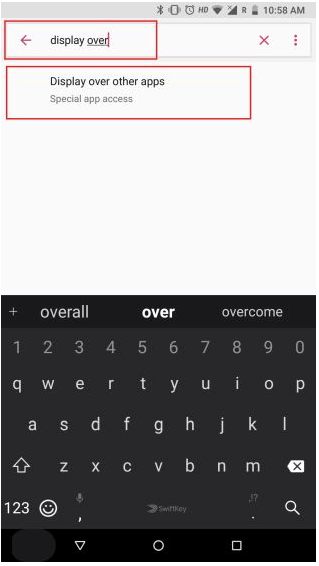
- Napsauta seuraavassa ikkunassa uudelleen samaa vaihtoehtoa "Näytä muiden sovellusten päällä", näet avattavan luettelon sovelluksista, joilla on lupa näyttää ponnahdusikkunoita näytölläsi.
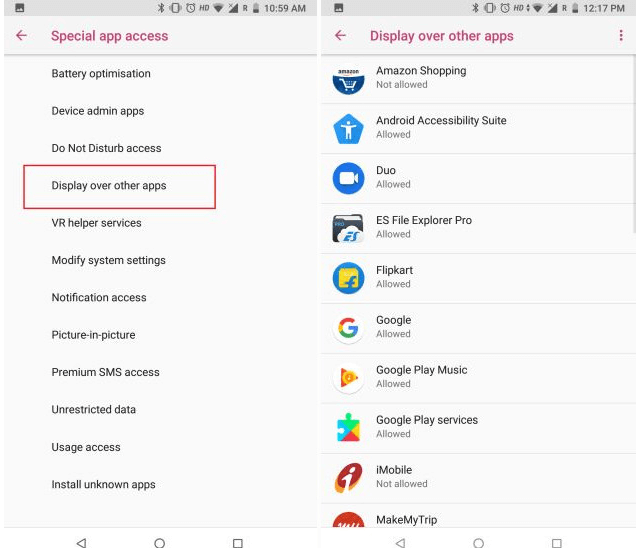
- Tarkista luettelo kaikista epäillyistä sovelluksista ja poista ne käytöstä. Jos olet kuitenkin hämmentynyt, poista kaikki sovellukset käytöstä ja myönnä sitten lupa laillisille yksitellen. Kun onnistut löytämään vialliset, poista ne.
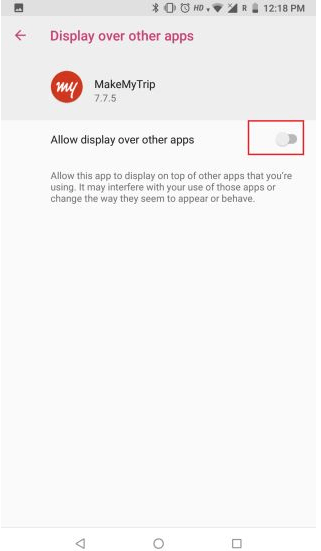
- Käyttäjille, jotka käyttävät a Chrome-selain Android-laitteellasi gadgetin näytöllä voi myös olla häiritseviä mainoksia. Jos haluat estää nämä mainokset, käynnistä Chrome-selain ja siirry kohtaan "Asetukset" ja sitten "Sivustoasetukset".
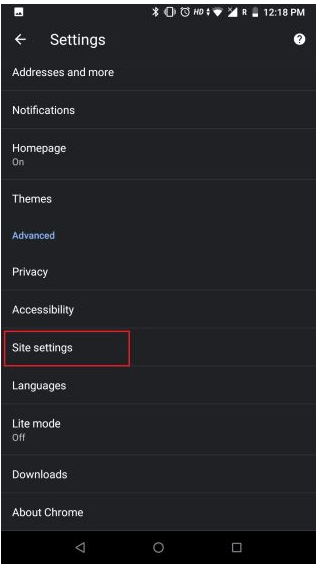
- Etsi "Ponnahdusikkunat ja uudelleenohjaukset" ja poista se käytöstä napauttamalla.
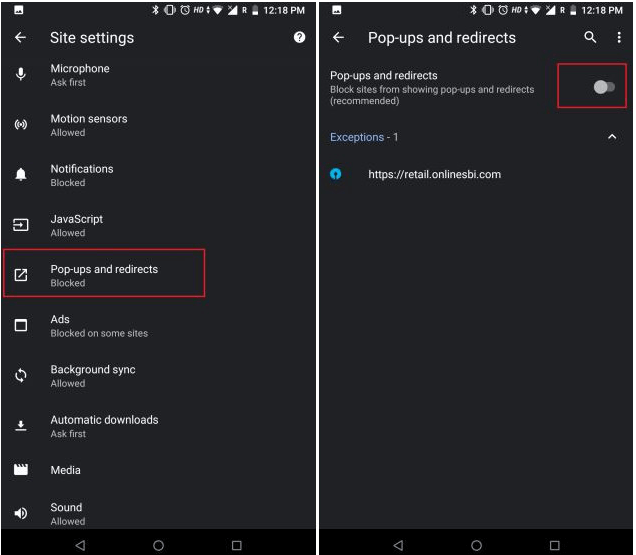
- Samoin poista Mainokset-vaihtoehto käytöstä suojataksesi Android-laitettasi petollisilta bannereilta ja mainoksilta.
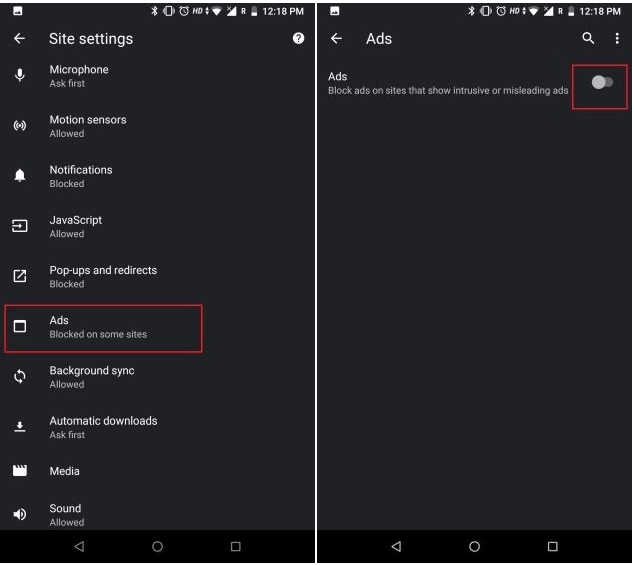
Lisäksi "Data Saver" tai "Valotila" laitteessasi voi toimia myös ponnahdusikkunoiden estäjänä. Se on hyödyllinen tapa poistaa massiiviset mainosbannerit, harhaanjohtavat linkit ja ärsyttävät mainokset.
KATSO MYÖS: Kuinka varmuuskopioida Android
Kuinka estää ponnahdusikkunat iPhonesta?
Aloitetaan esimerkillä tästä.
Oletetaan, että työskentelet tärkeän toimistoprojektin parissa ja yhtäkkiä puhelimesi näytölle ilmestyy ponnahdusikkuna, jossa kerrotaan, että olet voittanut lotossa. No, älä innostu, tällaisia mainoksia sponsoroivat enimmäkseen kolmannen osapuolen edustajat, ja ne on suunniteltu erityisesti tulojen ansaitsemiseen.
Voiko nämä tunnistamattomat bannerit estää mitenkään? Kyllä, menetelmiä on useita. Pysy kuulolla saadaksesi lisätietoja ponnahdusikkunoiden poistamisesta iPhonesta.
1. Tyhjennä selaushistoriasi
Safari-selain
- Avaa iPhonen Asetukset-välilehti ja siirry Safari-selaimeen.
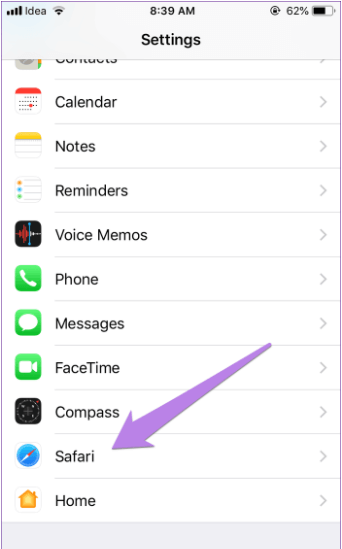
- Valitse juuri avautuvasta ikkunasta "Tyhjennä historia ja verkkosivustotiedot".
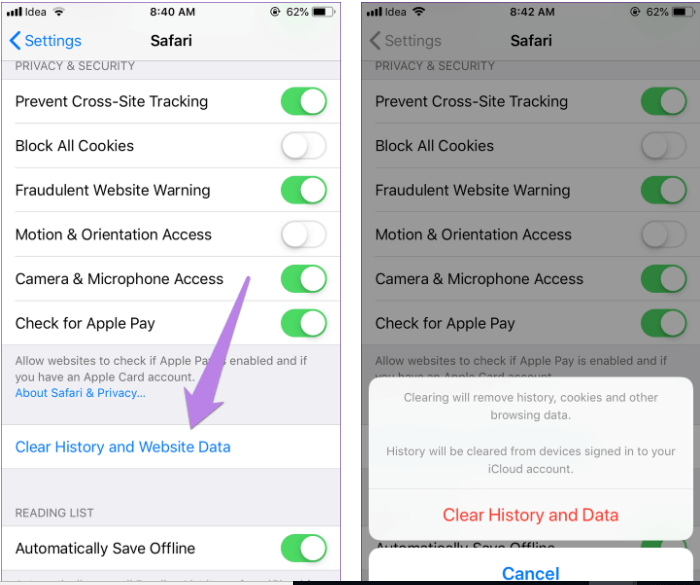
- Napsauta lopuksi "Tyhjennä historia ja tiedot" hyväksyäksesi toimintasi.
merkintä: Jos et halua tyhjentää koko selaushistoriaa ja haluat poistaa vain sivuston tiedot, suorita se noudattamalla alla olevia ohjeita:
- Avaa iPhonen Asetukset-välilehti ja siirry Safari-selaimeen.
- Valitse "Lisäasetukset" ja sen jälkeen Verkkosivuston tiedot -välilehti.
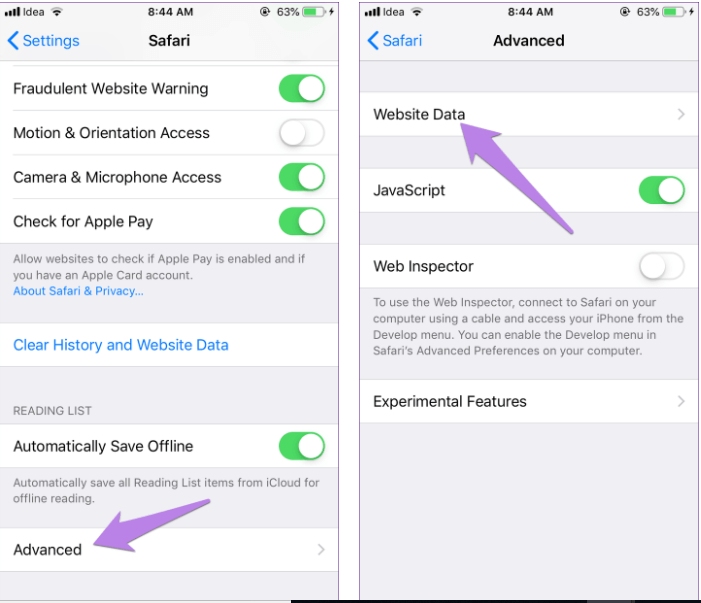
- Uusi ikkuna näyttää tiedot eri sivustojen käyttämistä tiedoista. Voit tarkistaa luettelon ja poistaa yksitellen verkkosivustot, joiden uskot olevan vastuussa ponnahdusikkunoiden näyttämisestä.
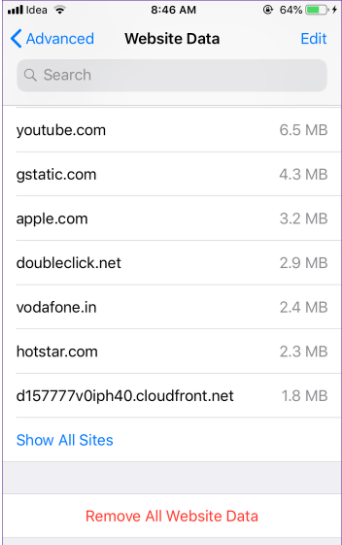
- Valitse sopivat sivustot, napsauta "Muokkaa" ja sitten "Poista" -painiketta.
- Ota muutokset käyttöön käynnistämällä laite uudelleen.
Google Chrome
- Käynnistä Google Chrome iPhonellasi Asetukset-ikkunasta.
- Napsauta kolmen pisteen kuvaketta ja napauta näkyviin tulevassa ikkunassa "Historia" -painiketta
- Napsauta seuraavaksi "Tyhjennä selaustiedot".
- Lopuksi käynnistä laite uudelleen, jotta muutokset otetaan käyttöön.
2. Estä ponnahdusikkunamainokset
Toinen tapa estää ponnahdusikkunamainokset iPhonessa on selaimen sisäänrakennettujen ominaisuuksien avulla.
Safari
- Valitse "Asetukset" -välilehdeltä "Safari".
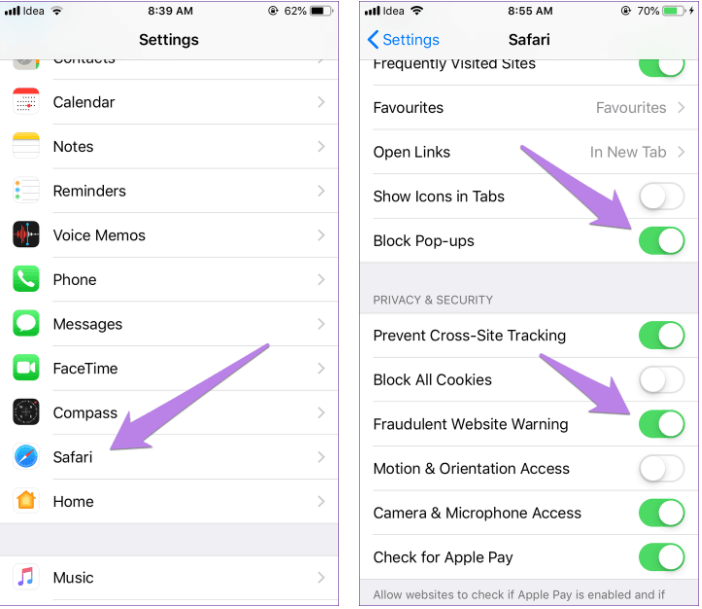
- Varoa "Vilpillinen verkkosivusto Varoitus" ja "Estä ponnahdusikkunat" ja poista ne käytöstä.
Google Chrome
- Käynnistä "Google Chrome" Asetukset-ikkunasta.
- Napsauta kolmen pisteen kuvaketta ja valitse "Asetukset"-välilehti.
- Avaa "Sisältöasetukset" ja napauta sitten vaihtopainiketta aktivoidaksesi "Estä ponnahdusikkunat" -vaihtoehdon.
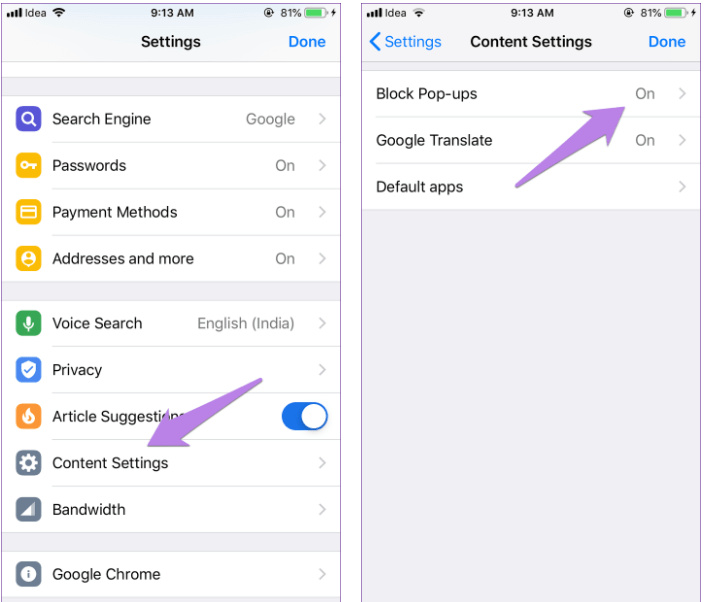
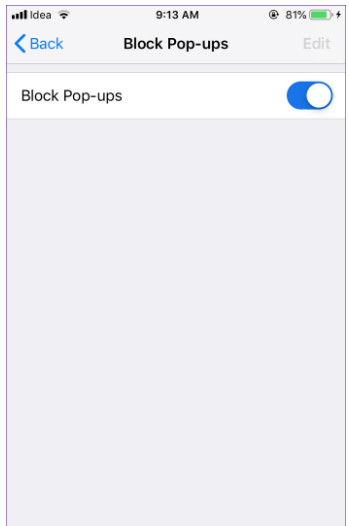
- Käynnistä laite uudelleen.
3. Nollaa mainostajan tunnus
Tämä on toinen menetelmä, joka voi toimia aktiivisena ponnahdusikkunoiden estäjänä iOS-laitteellesi.
- Käytä yksityisyyttä "Asetukset"-ikkunasta.
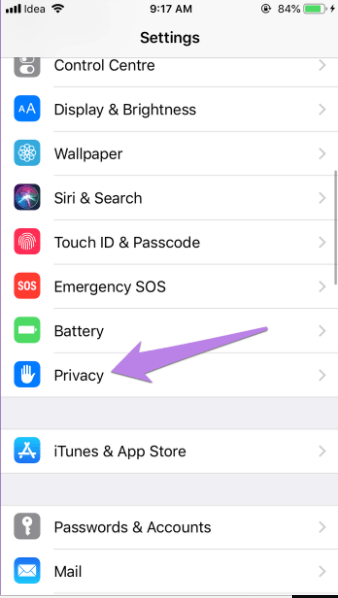
- Etsi "Mainonta" ja avaa se.
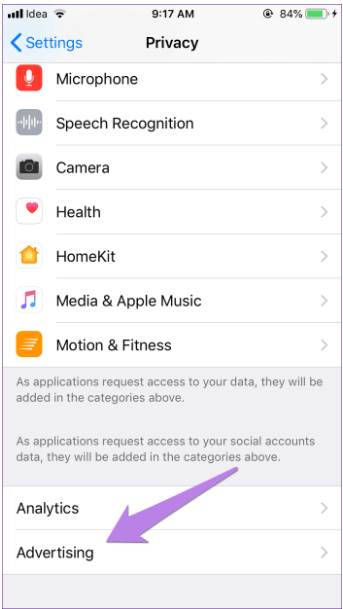
- Napsauta "Reset Advertising Identifier" ja sitten "Reset Identifier" -painiketta.
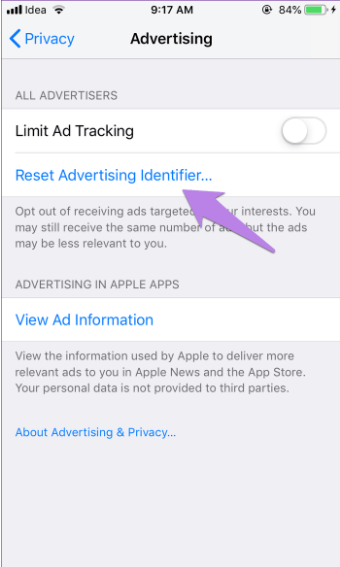
- Käynnistä iPhone-laitteesi uudelleen.
Täytyy lukea: Palauta iPhone iCloud-varmuuskopiosta
Asenna App Blocker -työkalu
Jos mikään yllä mainituista menetelmistä ei toimi sinulle, lataa vain tehokas ponnahdusikkunoiden esto Android- tai iPhone-laitteellesi. Nämä sovellukset tarjoavat kätevimmän ja helpoimman tavan poistaa mainoksia ja selaimen uudelleenohjauksia.
Ne ovat suhteellisen helppoja asentaa ja varmistavat laitteesi täydellisen turvallisuuden kaikilta ei-toivotuilta elementeiltä.
On kuitenkin aina hyvä noudattaa muutamia ennaltaehkäiseviä toimenpiteitä korjaustoimenpiteiden sijaan. Asiantuntijat suosittelevat, että "Ponnahdusikkunoiden esto" -vaihtoehto asetetaan aina aktiiviseen tilaan. Käyttäjien tulee myös välttää käymästä kaikilla epäilyttävillä verkkosivustoilla.